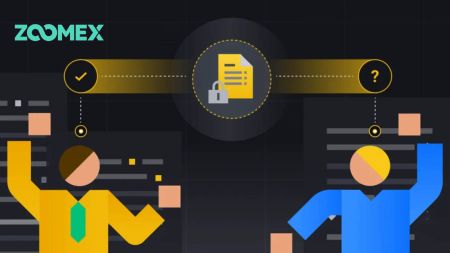Com obrir un compte i iniciar sessió a Zoomex
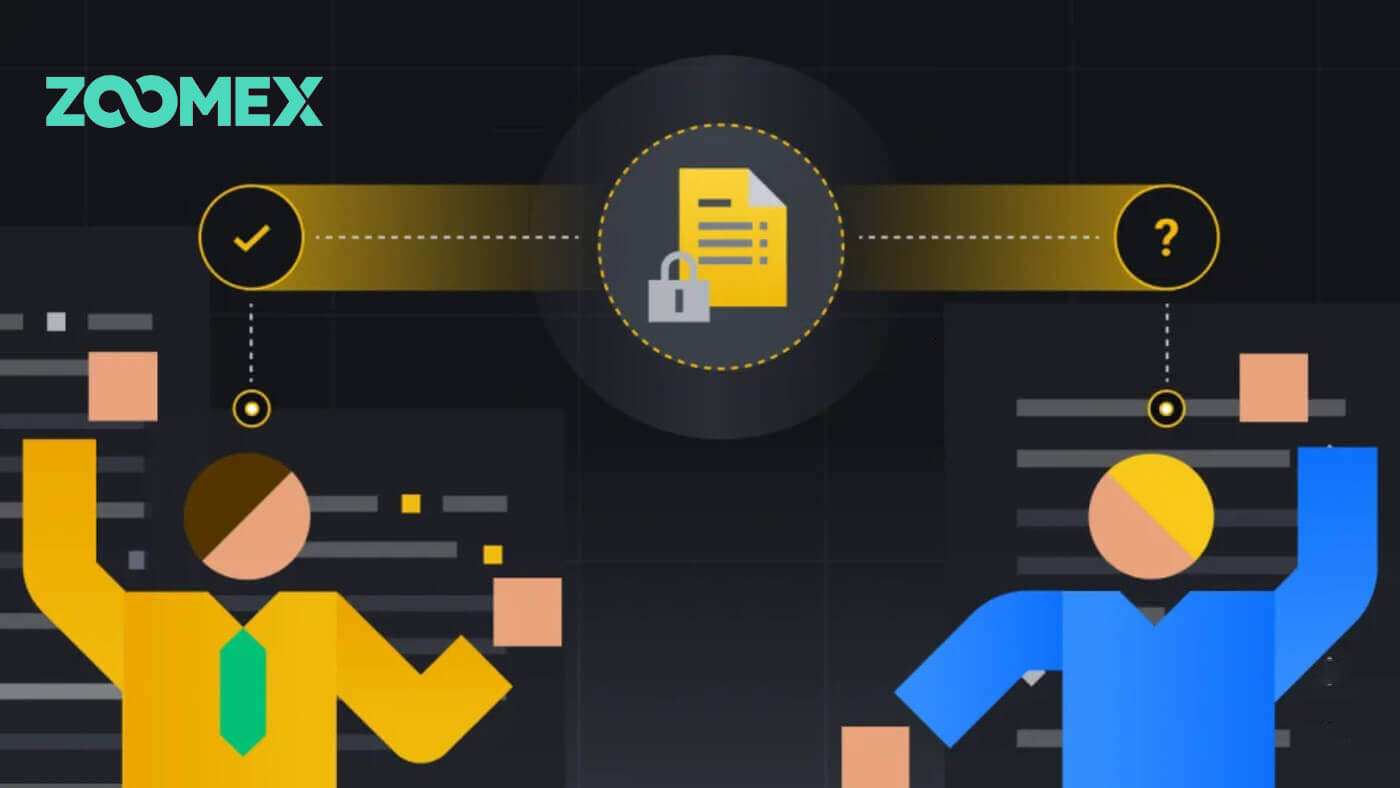
Com obrir un compte a Zoomex
Obriu un compte de Zoomex amb número de telèfon o correu electrònic
Amb número de telèfon
1. Aneu a Zoomex i feu clic a [ Registra't ].
2. Trieu el vostre número de regió/nació i introduïu el vostre número de telèfon i, a continuació, protegiu el vostre compte amb una contrasenya segura.

3. Marqueu la casella per acceptar les Condicions del servei i la Política de privadesa de Zoomex.

4. Feu clic a [Registreu-vos] per continuar amb el pas següent.

5. Introduïu el codi de verificació des del vostre telèfon mòbil.

6. Enhorabona, heu registrat correctament un compte amb el vostre número de telèfon a Zoomex.

7. Aquí teniu la pàgina d'inici de Zoomex després de registrar-vos.

Amb correu electrònic
1. Aneu a Zoomex i feu clic a [ Registra't ].
2. Feu clic a [Registreu-vos amb correu electrònic] per triar iniciar sessió amb el vostre correu electrònic.

3. Escriu el teu correu electrònic i protegeix el teu compte amb una contrasenya segura.

4. Marqueu la casella per acceptar les Condicions del servei i la Política de privadesa de Zoomex. Feu clic a [Registreu-vos] per continuar amb el pas següent.

5. Introduïu el codi de verificació del vostre correu electrònic.

6. Enhorabona, heu registrat correctament un compte amb el vostre correu electrònic a Zoomex.

7. Aquí teniu la pàgina d'inici de Zoomex després de registrar-vos.

Obriu un compte a l'aplicació Zoomex
1. Obriu la vostra aplicació Zoomex i feu clic a la icona del compte.
2. Trieu el vostre mètode de registre, podeu triar el vostre correu electrònic/número de telèfon i omplir-lo en blanc, i després protegir el vostre compte amb una contrasenya segura. Aquí estic fent servir el correu electrònic, així que faig clic a [Registre per correu electrònic].


3. Marqueu la casella per acceptar les Condicions del servei i la Política de privadesa de Zoomex. A continuació, feu clic a [Continua] per al següent pas.

4. Feu lliscar i ajusteu per verificar que sou humans.

5. Introduïu el codi de verificació del vostre telèfon mòbil/correu electrònic.

6. Enhorabona, us heu registrat correctament.

7. Aquí teniu la pàgina d'inici de Zoomex després de registrar-vos.

Preguntes freqüents (FAQ)
Com configurar/canviar el meu número de mòbil?
- Per configurar o actualitzar la vostra autenticació d'SMS, aneu a "Seguretat del compte" i feu clic a "Configurar"/"Canviar" a la part dreta d'"Autenticació d'SMS".
1. Establiu el vostre número de mòbil
- Després de fer clic a "Estableix", introduïu el vostre país, número de mòbil i el testimoni 2FA de l'autenticador de Google i feu clic a "Confirmar".
- Introdueix el codi de verificació que t'ha enviat per SMS.
S'ha establert el vostre número d'autenticació per SMS.
2. Canvia el teu número de mòbil
- Després de fer clic a "Canvia", veureu aquesta finestra a continuació.
- Introduïu el vostre país, número de mòbil i testimoni 2FA de l'autenticador de Google i feu clic a "Confirmar".
- Introdueix el codi de verificació que t'ha enviat per SMS.
- S'ha establert el vostre número d'autenticació per SMS.
Preguntes freqüents sobre l'estat del compte
Per què està restringit l'accés al meu compte?
- El vostre compte ha infringit les condicions del servei de Zoomex. Per obtenir més detalls, consulteu les nostres condicions del servei.
Què vol dir quan la meva quantitat màxima de retirada està restringida al meu dipòsit total?
- El límit màxim de retirada no pot superar el dipòsit total que heu fet al compte i es limita a l'actiu que heu ingressat. Per exemple, si dipositeu 100 XRP, només podeu retirar fins a 100 XRP. Si ja heu canviat l'actiu dipositat per un altre actiu mitjançant una transacció al comptat, torneu-lo a convertir manualment en el vostre actiu de dipòsit abans de sol·licitar la retirada.
El meu compte encara pot operar amb normalitat?
- Tenint en compte que és possible que hàgiu de fer un intercanvi d'actius per realitzar la retirada, no limitarem les funcions comercials del vostre compte. Tanmateix, com que s'ha restringit el límit màxim de retirada d'aquest compte, no us recomanem que continueu utilitzant aquest compte per operar.
Com optimitzar la vostra xarxa per aconseguir un entorn comercial òptim
Per garantir el bon funcionament de la vostra plataforma de negociació Zoomex, sempre es recomana realitzar una actualització de la pàgina del navegador abans de començar qualsevol activitat comercial, especialment després de períodes prolongats d'inactivitat,
- Actualització de la pàgina del navegador de PC Windows: premeu F5 al teclat. Per fer una actualització de nivell 2, premeu MAJÚS + F5 al teclat.
- Actualització de la pàgina del navegador del Mac PC: premeu Ordre ⌘ + R al teclat. Per fer una actualització de nivell 2, premeu Ordre ⌘ + MAJÚS + R al teclat.
- Actualització de l'aplicació Zoomex: força el tancament de l'aplicació Zoomex existent i torna a iniciar-la. Consulteu la guia d' iOS o Android sobre com forçar el tancament d'una aplicació dins del vostre telèfon intel·ligent.
Per millorar encara més la vostra experiència comercial amb Zoomex, depenent del dispositiu, els comerciants poden adoptar els suggeriments següents
Plataforma PC
1) Zoomex és una plataforma de comerç en línia. Assegureu-vos que esteu connectat a una banda ampla de fibra estable, fiable i segura.
- Si teniu senyals sense fil febles, considereu l'ús d'una connexió de cable LAN amb cable.
2) Consulteu amb el vostre proveïdor de serveis de xarxa de banda ampla per demanar-li assistència per optimitzar la vostra connexió de xarxa amb els nostres servidors de Singapur.
- Els servidors de Zoomex es troben a Singapur sota Amazon Web Services (AWS)
3) Google Chrome o Firefox són 2 dels navegadors preferits pels nostres comerciants més recomanats. L'equip de Zoomex també recomana utilitzar qualsevol d'ells per operar a la plataforma Zoomex.
- Assegureu-vos que el vostre navegador estigui actualitzat a la darrera versió. Els comerciants es poden descarregar des de la pàgina oficial de descàrrega de Google Chrome o Firefox . Després de l'actualització, recomanem tancar i tornar a iniciar el navegador per completar l'actualització.
4) Elimineu les extensions no utilitzades al vostre Google Chrome.
- Per reduir els temps de càrrega dins del vostre navegador, l'equip de Zoomex recomana una instal·lació zero o mínima d'extensions al vostre navegador.
5) Esborreu les galetes i la memòria cau regularment
- Malgrat les diverses actualitzacions de la pàgina, si els comerciants encara tenen problemes de càrrega, realitzeu un nou inici de sessió mitjançant el mode d'incògnit de Google Chrome
- Si la plataforma Zoomex pot funcionar sense problemes en mode d'incògnit, això suggereix que hi ha un problema subjacent amb les galetes i la memòria cau del navegador principal.
- Esborreu les galetes i la memòria cau immediatament. Assegureu-vos del tancament complet del vostre navegador abans d'intentar un nou inici de sessió al vostre compte de Zoomex.
6) Adopteu la recomanació del navegador 1 compte Zoomex 1
- No intenteu iniciar sessió a 2 comptes de Zoomex amb el mateix navegador.
- Si esteu operant amb 2 o més comptes, utilitzeu un navegador diferent per a cada compte. (Google Chrome = Compte A, Firefox = Compte B, etc.).
- Quan negocieu amb diversos parells de negociació (per exemple, BTCUSD invers perpetu i ETHUSDT lineal perpetu), eviteu obrir 2 pestanyes al mateix navegador. En canvi, l'equip de Zoomex recomana als comerciants que canviïn entre els parells comercials dins d'una sola pestanya.
- Minimitzar l'obertura de diverses pestanyes quan es negocia a Zoomex. Això és per garantir que la plataforma de comerç Zoomex pugui utilitzar l'amplada de banda de banda ampla màxima per enviar les dades al vostre extrem el més ràpid possible.
7) Desactiveu l'animació del llibre de comandes
- Per desactivar-lo, feu clic a Configuració i desmarqueu "Activa: Animació del llibre de comandes"
Plataforma APP
1) Zoomex és una plataforma de comerç en línia. Els comerciants han d'assegurar-se que estan connectats a una banda ampla mòbil estable, fiable i segura.
- Si esteu en moviment, es poden experimentar senyals febles a l'interior d'ascensors, túnels subterranis de carreteres o metro subterranis, cosa que provocarà el funcionament inadequat de l'aplicació Zoomex.
- En lloc d'utilitzar la banda ampla mòbil, l'equip de Zoomex sempre recomanarà connectar-se a una banda ampla de fibra estable quan es negocia a l'aplicació Zoomex.
2) Assegureu-vos que la vostra aplicació Zoomex estigui actualitzada a la darrera versió.
- Depenent del sistema operatiu del vostre telèfon intel·ligent, la darrera versió de l'aplicació es pot trobar a Google Play Store o a Apple App Store
3) El canvi constant entre aplicacions dins del vostre telèfon intel·ligent, especialment durant períodes prolongats entre canvis, pot provocar que l'APP Zoomex estigui en un estat inactiu.
- En aquest cas, força el tancament de l'aplicació i torna a iniciar-la per actualitzar-la .
4) Reinicieu qualsevol xarxa interrompuda i permeteu al comerciant seleccionar l'encaminador de xarxa amb la latència més baixa
- Per accelerar la connexió de xarxa al servidor Zoomex, intenteu canviar de línia mòbil per optimitzar-lo.
- A l'encaminament general de l'interruptor del perfil de l'aplicació Zoomex, trieu l'encaminament de l'1 al 3. Mantingueu-vos a cada línia durant uns 10 minuts per comprovar l'estabilitat de la xarxa.
Com millorar la seguretat del vostre compte
L'espai criptogràfic està creixent ràpidament, atraient no només entusiastes, comerciants i inversors, sinó també estafadors i pirates informàtics que busquen aprofitar aquest auge. Protegir els vostres actius digitals és una responsabilitat important que s'ha de fer immediatament després d'obtenir la cartera del vostre compte per a les vostres criptomonedes.
Aquí teniu algunes precaucions de seguretat recomanades per protegir el vostre compte i reduir la possibilitat de piratejar.
1. Protegiu el vostre compte amb una contrasenya segura.
Una contrasenya segura ha de constar d'almenys 8 caràcters (com més caràcters, més segura és la contrasenya) que són una combinació de lletres, caràcters especials i números . Les contrasenyes solen distingir entre majúscules i minúscules, de manera que una contrasenya segura hauria de contenir lletres tant en majúscules com en minúscules .
2. No revelis les dades del teu compte , com ara la teva adreça de correu electrònic i altra informació, a ningú. Abans que un actiu es pugui retirar d'un compte de Zoomex, tingueu en compte que per fer-ho requereix la verificació del correu electrònic i l'autenticació de Google (2FA). Per tant, és imprescindible que també protegiu el vostre compte de correu electrònic registrat .
3. Mantingueu sempre una contrasenya separada i segura per a l'adreça del vostre compte de correu electrònic que estigui enllaçada al vostre compte de Zoomex. Us recomanem que les contrasenyes de la vostra bústia d'entrada de correu electrònic i del compte de Zoomex siguin diferents. Seguiu les recomanacions de contrasenya del punt (1) anterior.
4. Vinculeu els vostres comptes amb Google Authenticator (2FA) tan aviat com sigui possible. El millor moment per vincular-los amb Google Authenticator és immediatament després del primer inici de sessió al vostre compte de Zoomex. També us recomanem que activeu Google Authenticator (2FA) o el seu equivalent per al vostre compte de safata d'entrada de l'adreça de correu electrònic. Si us plau, consulteu algunes de les guies oficials dels principals proveïdors de serveis de correu electrònic sobre com afegir 2FA a Gmail, ProtonMail, iCloud, Hotmail Outlook i Yahoo Mail .
5. No utilitzeu Zoomex en una connexió WiFi pública no segura. Utilitzeu una connexió sense fil segura, com ara una connexió mòbil 4G/LTE connectada des del vostre telèfon intel·ligent, si necessiteu utilitzar el vostre ordinador en públic per realitzar activitats comercials. També podeu considerar la descàrrega de la nostra aplicació oficial de Zoomex per operar des de qualsevol lloc.
6. Recordeu que heu de tancar la sessió del vostre compte manualment quan no us deixeu de l'ordinador durant un període prolongat.
7. Penseu en afegir una contrasenya d'inici de sessió, un bloqueig de seguretat o una identificació facial al vostre telèfon intel·ligent/ordinador/ordinador portàtil per evitar que persones no autoritzades accedeixin al vostre dispositiu i al contingut que hi ha.
8. No utilitzeu la funció d'emplenament automàtic ni deseu contrasenyes al vostre navegador.
9. Antivirus. Instal·leu un sistema antivirus de bona reputació (es recomanen molt les versions de pagament i subscrites) al vostre ordinador. Feu un esforç constant per executar una anàlisi profunda del sistema per detectar possibles virus al vostre ordinador amb regularitat.
10. No us suplanteu. Un mètode comú que fan servir els atacants o els pirates informàtics és el "spear phishing" per apuntar a persones, que reben correus electrònics personalitzats i/o missatges SMS d'una font "de confiança" sobre campanyes i promocions plausibles, amb un enllaç que condueix a una pàgina de destinació del lloc web de l'empresa falsa que sembla com un domini legítim d'empresa. El seu objectiu final és obtenir les credencials d'inici de sessió per accedir i controlar la cartera del vostre compte.
Un altre tipus d'atac de pesca és l'ús de robots de pesca, en què una sol·licitud prové d'una aplicació de "assistència" —fingint ajudar— mentre us suggereix que ompliu un formulari d'assistència mitjançant Fulls de càlcul de Google per intentar obtenir informació confidencial, com ara secreta o frases de recuperació.
A part de les estafes de pesca de correu electrònic i missatges SMS, també cal que avalueu amb cura el possible frau dels grups de la comunitat de xarxes socials o de les sales de xat.
Fins i tot si semblen normals o legítims, és important examinar la pàgina d'origen, remitent i destinació examinant a fons l'enllaç i vigilant cada caràcter abans de fer clic.
Com iniciar la sessió al vostre compte a Zoomex
Inicieu la sessió al vostre compte de Zoomex
Amb número de telèfon
1. Obriu el lloc web de Zoomex i feu clic a [ Iniciar sessió ] a l'extrem superior dret.
2. Ompliu el vostre número de telèfon i contrasenya per iniciar sessió.

3. Feu clic a [Iniciar sessió] per iniciar sessió al vostre compte.

4. Aquesta és la pàgina d'inici de Zoomex quan inicieu sessió amb èxit per número de telèfon.

Amb correu electrònic
1. Obriu el lloc web de Zoomex i feu clic a [ Iniciar sessió ] a l'extrem superior dret.
2. Feu clic a [Iniciar sessió amb correu electrònic] per canviar el mètode d'inici de sessió. Ompliu el vostre correu electrònic i contrasenya per iniciar la sessió.


3. Feu clic a [Iniciar sessió] per iniciar sessió al vostre compte.

4. Aquesta és la pàgina d'inici de Zoomex quan inicieu sessió correctament per correu electrònic.

Inicieu la sessió al vostre compte a l'aplicació Zoomex
Amb número de telèfon
1. Obriu la vostra aplicació Zoomex al vostre telèfon i feu clic a la icona del perfil.
2. Ompliu acuradament el vostre número de telèfon i contrasenya.

3. Feu clic a [Iniciar sessió] per iniciar la sessió al vostre compte.

4. Enhorabona, heu iniciat sessió correctament.

5. Aquí teniu la pàgina d'inici després d'iniciar sessió amb èxit per número de telèfon.

Amb correu electrònic
1. Obriu la vostra aplicació Zoomex al vostre telèfon i feu clic a la icona del perfil.
2. Ompliu acuradament el vostre correu electrònic i contrasenya.

3. Feu clic a [Iniciar sessió] per iniciar la sessió al vostre compte.

4. Enhorabona, heu iniciat sessió correctament.

5. Aquí teniu la pàgina d'inici després d'iniciar sessió correctament per correu electrònic.

He oblidat la contrasenya del compte de Zoomex
1. Obriu el lloc web de BitMEX i feu clic a [ Iniciar sessió ] a l'extrem superior dret.
2. Feu clic a [He oblidat la contrasenya].

3. Ompliu la vostra adreça de correu electrònic/número de telèfon.


4. Feu clic a [Següent] per continuar.


5. Ompliu el codi de verificació enviat al vostre correu electrònic/telèfon.


6. Feu clic a [Envia] per finalitzar el procés.

Preguntes freqüents (FAQ)
Què és KYC? Per què es requereix KYC?
KYC significa "coneix el teu client". Les directrius KYC per als serveis financers requereixen que els professionals facin un esforç per verificar la identitat, la idoneïtat i els riscos implicats, per tal de minimitzar el risc per al compte respectiu.El KYC és necessari per millorar el compliment de seguretat per a tots els comerciants.
Perdre el Google Authenticator (GA) 2FA del vostre compte de Zoomex
Motius habituals per perdre l'accés al Google Authenticator
1) Perdre el telèfon intel·ligent
2) Mal funcionament del telèfon intel·ligent (no s'encén, danys per aigua, etc.)
Pas 1: intenteu localitzar la vostra frase clau de recuperació (RKP). Si ho heu aconseguit, consulteu aquesta guia sobre com tornar a vincular amb el vostre RKP al Google Authenticator del vostre nou telèfon intel·ligent.
- Per motius de seguretat, Zoomex no emmagatzema la frase clau de recuperació de cap compte
- Una frase clau de recuperació es presenta en un codi QR o en una cadena de caràcters alfanumèrics. Només es mostrarà una vegada, que és en el moment d'enllaçar el vostre Google Authenticator.
Pas 2: Si no teniu el vostre RKP, utilitzant l'adreça de correu electrònic registrada del vostre compte de Zoomex, envieu una sol·licitud per correu electrònic a aquest enllaç amb la plantilla següent.
M'agradaria sol·licitar la desvinculació de Google Authenticator per al meu compte. He perdut la meva frase clau de recuperació (RKP)
Nota: També recomanarem als comerciants que enviïn aquesta sol·licitud mitjançant un ordinador/dispositiu i banda ampla de xarxa que s'utilitza habitualment per iniciar sessió al compte de Zoomex afectat.
Com configurar/canviar l'autenticació de Google?
1. Per garantir la màxima seguretat del compte i dels actius, Zoomex insta a tots els comerciants a tenir el seu 2FA vinculat al seu Google Authenticator en tot moment.
2.. Anoteu la frase clau de recuperació (RKP) i emmagatzemeu el vostre RKP de manera segura dins d'un servidor en núvol xifrat o dins d'un altre dispositiu segur per a una referència futura.
Abans de continuar, assegureu-vos que heu descarregat l'aplicació Google Authenticator aquí: Google Play Store o Apple App Store
===================================================== ================================
Mitjançant PC/escriptori
Aneu a la pàgina Compte i seguretat . Realitzeu un inici de sessió si se us demana. Feu clic al botó " Configuració " tal com es mostra a continuació.

1. Apareixerà un quadre de diàleg. Feu clic a " Envia el codi de verificació "
El codi de verificació s'enviarà a la vostra adreça de correu electrònic registrada o al número de mòbil registrat. Introduïu els quadres buits i feu clic a "Confirmar". Apareixerà una finestra emergent que mostra un codi QR. Primer deixeu-lo sense tocar mentre feu servir el vostre telèfon intel·ligent per descarregar l'APP Google Authenticator.


2. Inicieu l'aplicació Google Authenticator dins del vostre telèfon intel·ligent o tauleta. Seleccioneu la icona " + " i trieu " Escaneja un codi QR "


3. Escaneja el codi QR i es generarà aleatòriament un codi 2FA de 6 dígits dins de la teva APP Google Authenticator. Introduïu el codi de 6 dígits generat al vostre Google Authenticator i feu clic a " Confirma ".

Esteu tot a punt!
Mitjançant l'APP
Inicieu l'APP Zoomex. Feu clic a la icona de perfil a l'extrem superior esquerre de la pàgina d'inici per entrar a la pàgina de configuració.
1. Seleccioneu ' Seguretat '. Al costat de Google Authentication, moveu el botó de canvi cap a la dreta.

2. Introduïu el codi de verificació de correu electrònic/SMS enviat a la vostra adreça de correu electrònic o al vostre número de mòbil respectivament. L'APP us redirigirà automàticament a la pàgina següent.


3. Inicieu l'aplicació Google Authenticator dins del vostre telèfon intel·ligent o tauleta. Seleccioneu la icona " + " i seleccioneu " Introduïu una clau de configuració "


4. Escriviu qualsevol nom únic (per exemple, Zoomexacount123), enganxeu la clau copiada a l'espai " Clau " i seleccioneu " Afegeix ".

5. Torneu a la vostra APP Zoomex, seleccioneu "Següent" i introduïu el codi de 6 dígits generat al vostre Google Authenticator i seleccioneu "Confirmar".


Esteu tot a punt!